Trong quá trình sử dụng Windows, chắc chắn rằng có những lúc bạn gặp phải trường hợp không thể xóa một file nào đó đúng không ?
Nguyên nhân thì rất nhiều, có thể do file đó bị nhiễm virus hoặc đơn giản là nó đang chạy ngầm nên ta không thể tắt được.
Vậy làm thế nào để giải quyết được vấn đề này? hãy tham khảo bài viết dưới đây do blogchiasekienthuc.com hướng dẫn.
Mục Lục Nội Dung
I. Xóa file và dữ liệu cứng đầu
Có rất nhiều cách để có thể xóa những file cứng đầu trên máy tính, tuy nhiên trong bài hướng dẫn này mình sẽ chia sẻ với các bạn 3 cách hiệu quả và đơn giản nhất.
#1. Tắt file hoặc ứng dụng chạy ngầm
Một nguyên nhân đơn giản nhất mà chúng ta thường gặp phải đó là bạn đang mở file đó, chạy chương trình đó nên không thể xóa được. Vậy việc cần làm là bạn thoát hoàn toàn các ứng dụng chạy ngầm của nó đi thì mới có thể tắt được.
Nhấn tổ hợp phím CTRL + SHIFT + ESC hoặc Ctrl + Alt + Del để mở Task Manager => chọn Tab Processes sau đó tìm tên file/ứng dụng bàn bạn muốn xóa rồi chọn End task để tắt nó đi.
Ví dụ mình đang muốn xóa file MD5Check.exe thì gặp lỗi như thế này.
Nguyên nhân là mình đang chạy chương trình đó, giờ bạn hãy làm theo hướng dẫn bên trên đó là mở Task Manager lên và tắt nó đi là có thể xóa được.
OK, giờ thì bạn có thể xóa được dễ dàng rồi, nhưng một số trường hợp vẫn không thể xóa được thì bạn làm tiếp các cách khác dưới đây.
Tips: Nếu bạn cảm thấy các bước trên khó khăn và không biết cách làm theo thì có thể khởi động lại máy tính sau đó xóa lại nhé. Vì khi reset thì mọi ứng dụng trên máy tính sẽ bị tắt hết trừ những file hệ thống và những file bạn cho phép khởi động cùng Windows.
#2. Sử dụng phần mềm Unlocker
Unlocker là một phần mềm miễn phí 100%, cho phép bạn xóa những file/ folder cứng đầu mà bạn không thể xóa bằng cách thông thường được.
Phần mềm này giúp bạn khắc phục lỗi Access Denied và Cannot Delete File trên Windows nhanh chóng và cực kỳ hiệu quả.
Để sử dụng chương trình rất đơn giản:
Bạn tải Unlocker về hoặc link dự phòng (bản cài đặt) hoặc bản Unlocker Portable – không cần cài đặt tại đây hoặc tại đây !
+ Đối với bản cài đặt thì nó sẽ tích hợp luôn vào Menu chuột phải nên rất dễ sử dụng, chỉ cần nhấn chuột phải vào file cần xóa và chọn là Delete => nhấn OK là xong.
Quá trình cài đặt rất dễ, nhưng nếu bạn không chú ý thì sẽ bị cài thêm một số Toolbar lên trình duyệt làm rác máy tính và gây nặng máy. Bạn chú ý đến phần Delta ToolBar, chỉ tích vào dòng Advanced thôi nhé.
+ Đối với bản Portable thì các bạn chỉ cần tải về => chạy file UnLocker Portable => sau đó chọn nơi giải nén cho nó. Ví dụ mình sẽ giải nén vào ổ D như sau:
Tiếp theo chạy file UnLockerPortable.exe và tìm đến vị trí file muốn xóa. Sau đó chọn Delete => và nhấn OK.
#3. Xóa file cứng đầu với công cụ PCHunter
PCHunter là công cụ anti-rootkit miễn phí, giúp bạn xóa các file cứng đầu cực kỳ nhanh chóng, ngoài tính năng đó ra nó còn cho phép sao chép, di chuyển và xóa file/ folder cứng đầu nhất ngay cả khi phần mềm Unlocker bó tay.
Sử dụng cũng rất đơn giản, giao diện thư mục key giống với Windows, chọn File => tìm đến file cần xóa => nhấn chuột phải vào file muốn xóa và chọn Force Delete để xóa tập tin.
Hoặc muốn xóa một tiến trình đang chạy trên Windows thì bạn chọn sang Tab Process của PCHunter và chuột phải vào Process muốn xoá và chọn Forcekill And Delete
#4. Vào Mini Windows để xóa
Còn một cách cũng rất đơn giản khác đó là truy cập vào Mini Windows để xóa, nếu bạn đã có sẵn một chiếc đĩa Boot hoặc USB boot thì việc truy cập vào Mini Win để xóa các file đó một cách rất đơn giản.
Cách này đảm bảo thành công 100%, bạn xóa cả hệ điều hành đi cũng được chứ đừng nói xóa 1 file nào đó 😀
Nếu chưa có USB BOOT thì bạn có thể xem bài viết sau đây: Hướng dẫn tạo một chiếc USB BOOT đầy đủ chức năng
II. Lời kết
Trên đây là những cách để xóa một file cứng đầu đơn giản và dễ dàng nhất. Hi vọng với những cách đơn giản trên sẽ giúp ích cho bạn!
Bonus:
Ngoài các phần mềm mình giới thiệu bên trên ra thì bạn có thể tham khảo thêm phần mềm IObit Unlocker nhé, phần mềm này mình thấy cũng khá ok đấy !
Kiên Nguyễn – Blogchiasekienthuc.com
 Blog Chia Sẻ Kiến Thức Máy tính – Công nghệ & Cuộc sống
Blog Chia Sẻ Kiến Thức Máy tính – Công nghệ & Cuộc sống
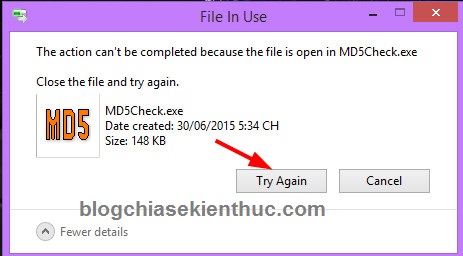
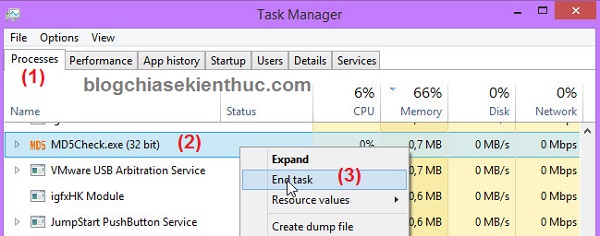
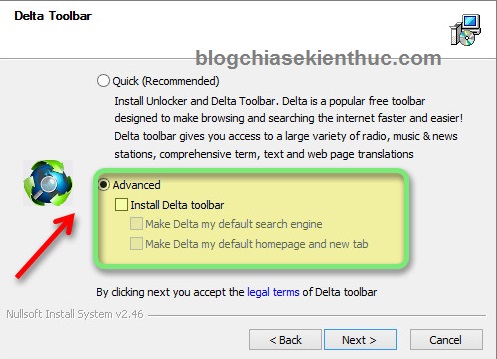
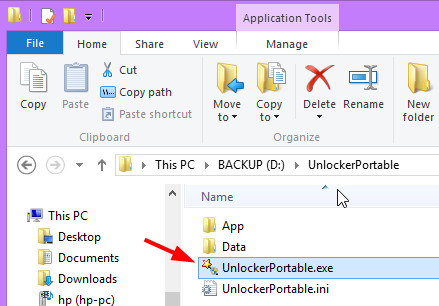
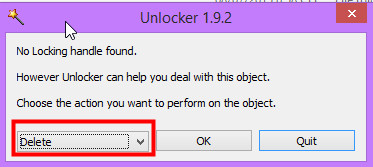
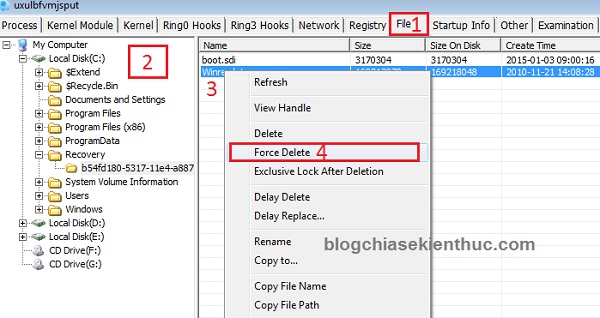



bài viết rất hữu ích. em cảm ơn nhá 🙂
tui gặp virut Trung Quốc là Mahao wifi gì đó. xóa hoài không được
BẠn dùng mấy phần mềm mà mình đã giới thiệu bên trên chưa ?
Bạn ơi, máy mình bị nhiễm viruts do tải game, giờ máy bị mất luôn cả hình nền, trong bộ máy có nhiều file lạ ko thể xóa đc, bạn giúp mình đc ko?
Bạn chụp hình cho mình xem qua chút nào, nếu như bị virus ảnh hưởng nhiều đến hệ thống thì bạn nên cài lại win luôn đi nhé.
minh muốn xóa file nhưng hiện câu lệnh ‘ invalid MS-DOS function’ và không xóa dc !! vậy làm tn để xóa dc file đó ???
Cảm ơn bạn. Mình xóa đc rồi
Cảm ơn bạn nhìu
Mình cài avira nhưng h muốn xóa lại không được, máy báo là “bạn cần sự cho phép của hệ thống để thay đổi thư mục này” như vậy là sao bạn?
Trình diệt virus thì bạn hãy sử dụng công cụ gỡ bỏ của nó ý, bạn vào đây để tải về công cụ gỡ cài đặt avira nhé: https://blogchiasekienthuc.com/phan-mem-diet-virus/cach-go-bo-phan-mem-diet-virus-triet-de-va-toan.html
Cảm ơn bạn, bài viết rất có ít. Mình đang đau đầu vì các file trong máy không xoá được. Bực lắm luôn á. Nhưng nhờ bài viết này mình đã xoá được rồi. Cảm ơn nhiều lắm.
Okey, vậy là tốt rồi 😀
Các Bác giúp em với ạ.
Không hiểu sao em add thêm font vào để sử dụng cho PTS mà nó add font này làm mặc định của các trình duyệt luôn. :((
BẠn sử dụng trình duyệt nào ? bạn có thể đổi lại font cho trình duyệt ở phần cài đặt đó.
ad oi, cac cach cua ad rat huu hieu nhung co cach nao lam mot thu muc thuon gtro thanh thuc muc cung dau khong vay ad
thanks ad nhieu
Sẽ có một bài hướng dẫn cho bạn 😀
được rồi cảm ơn ad nhiều.
Hình file không xóa được T_T :
http://www.mediafire.com/view/du4pp481owzxivy/H%C3%ACnh%20%E1%BB%A9c%20ch%E1%BA%BF.png
ad ơi em đã dùng Unlocker và PcHunter và cả 4 cách này đều không được T_T 🙁 Mong ad giúp
thanks nha lam2 dc r
Thanks AD nhiều
máy mình cài unlocker xong thì ko xóa đc mà lại bị lỗi là khi mở chrome hay coccoc ra 1 lúc là nó tự mở hàng loạt các trang web vó vẩn ra. thớt có cách nào giúp mình voi
Máy bạn bị nhiễm adware, phần mềm quảng cáo rồi. Bạn hãy đọc bài viết này để biết cách giải quyết nhé: https://blogchiasekienthuc.com/thu-thuat-internet/go-bo-phan-mem-quang-cao.html
Tks. mình xóa đc rồi
Hướng Dẫn Chi Tiết Cách Cài Đặt Và Xóa File Cứng Đầu Bằng Phần Mềm UNLOCKER
https://www.youtube.com/watch?v=7zezqCP5o5A
Bữa nay máy em tự nhiên dính con virut. Nó mã hóa hết các file thành đuôi .xtbl
Mất hết dữ liệu rồi bác ơi. 😀
Bác thử làm theo bai hướng dẫn này xem thế nào https://blogchiasekienthuc.com/thu-thuat-may-tinh/shortcut-lnk-va-cach-khac-phuc.html,
E chưa bị lỗi này nên ko biết khắc phục như thế nào???
Mà máy bác có dùng antivirus không vậy?
Trước em dùng mặc định của Win. Bữa qua thì em dùng rồi. 😀
Cơ mà làm theo bài viết đó cũng bó tay luôn. Em mất khá nhiều dữ liệu. 🙁
Bác thử vào trong mini windows xem, biết đâu dữ liệu vẫn còn đó 😀
Hi Kiên, nếu được mình xin bổ sung 1 phần mềm cũng không kém pchunter là PowerTool nhé. Trước mình rất thích xài pchunter ( từ thời còn tên là xuetr) với khả năng tắt ngọt các tiến trình, đặc biệt là các antivirus, nhưng khi sử dụng trên HĐH window server 2003 thì liên tục bị treo máy ( màn hình xanh) do không tương thích về driver, trong khi đó powertool thì lại chạy ngon và cũng del rất ngot. Thiết nghĩ với những hệ thống khác nhau thì có nhiều phần mềm khác nhau để có thể uyển chuyển trong việc sử dụng phải không Kiên? 🙂
Cám ơn Giang đã góp ý cho bài viết thêm đầy đủ nhé, hi vọng blog nhận được nhiều commnet đóng góp từ Giang hơn nữa 😀
cài ph hunter rùi thì xóa nó đi kiểu gì khi mà trong control pennel k có ạ
Phần mềm này thuộc dạng Portable, tức là tải về và sử dụng luôn ko cần cài đặt nhé bạn. Nên nó không cài lên máy tính của bạn đâu.
Anh ơi.. EM thực hiện theo đúng cách này mà NÓ Hiện là CPU Usage 16% là sao a.. lúc thì % cao lúc thì % thấp e không hiểu.. mong ae chỉ bảo